win10删掉输入法 Windows 10系统删除输入法步骤
更新时间:2024-06-05 10:59:57作者:xtyang
在使用Windows 10系统的过程中,有时候我们可能会遇到需要删除输入法的情况,删除输入法可以帮助我们简化系统操作,提高工作效率。接下来让我们一起来了解一下在Win10系统中如何快速删除输入法的步骤。
步骤如下:
1.在任务栏对语言栏点击右键,选择设置一栏。(语言栏则是平时我们设置输入法的栏目)
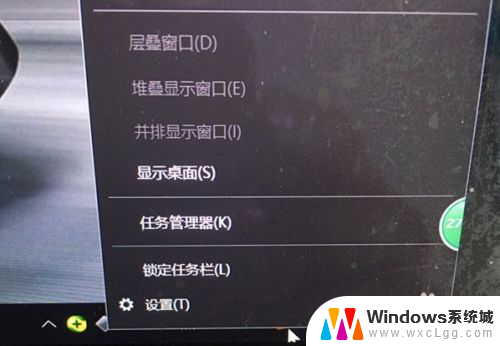
2.此时会出现设置主界面,如下图所示。然后点击“主页”设置按钮。
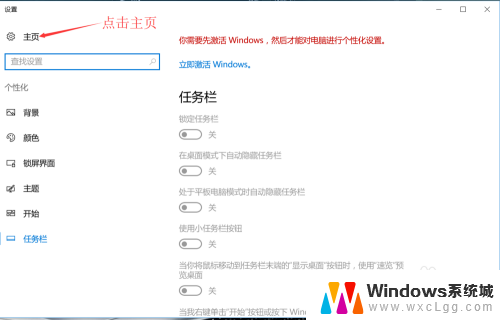
3.进入Windows设置主页面之后,如下图所示。点击“时间与语言”选项,进入时间与语言设置界面。
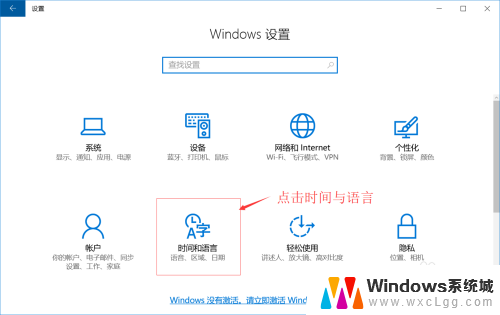
4.进入时间与语言设置界面之后,如下图所示。点击左侧的“区域与语言”选项。
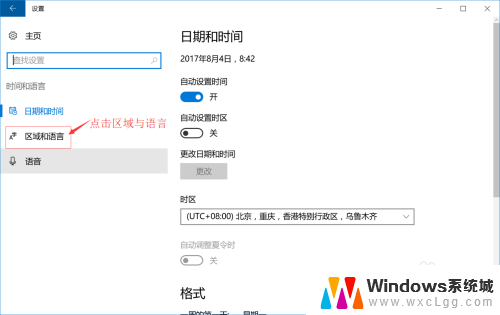
5.点击左侧的“区域与语言”选项之后,右侧如下图所示。点开“Windows显示语言”,然后点击如下图所示的“选项”按钮。最后进入输入法设置界面。
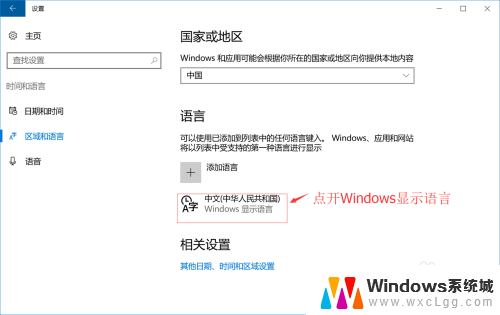
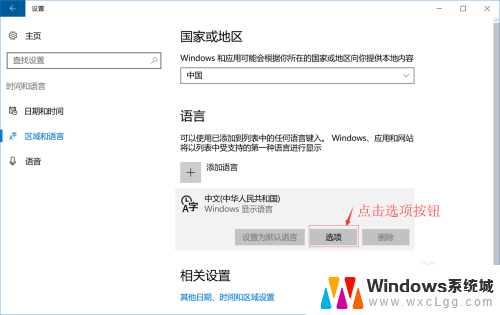
6.进入输入法设置界面之后,如下图所示。点击您所需要删除的输入法选项,右下角就会出现“删除”按钮,点击“删除”按钮既可以删除该输入法。
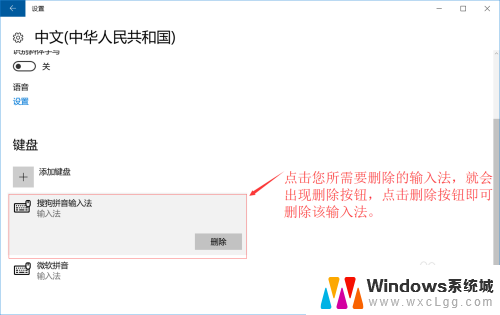
以上就是win10删除输入法的全部内容,如果有不清楚的用户可以按照以上方法进行操作,希望能够帮助到大家。
win10删掉输入法 Windows 10系统删除输入法步骤相关教程
-
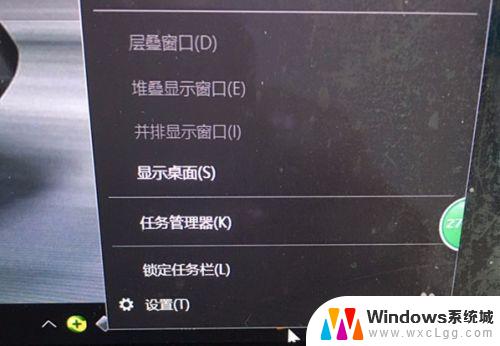 win10 输入法删除 windows 10系统删除输入法方法
win10 输入法删除 windows 10系统删除输入法方法2023-10-26
-
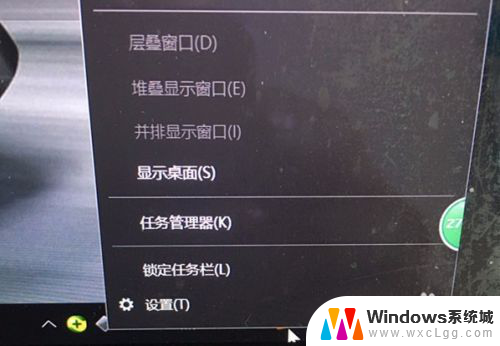 win10去除输入法 删除 Windows 10 系统的输入法方法
win10去除输入法 删除 Windows 10 系统的输入法方法2023-12-31
-
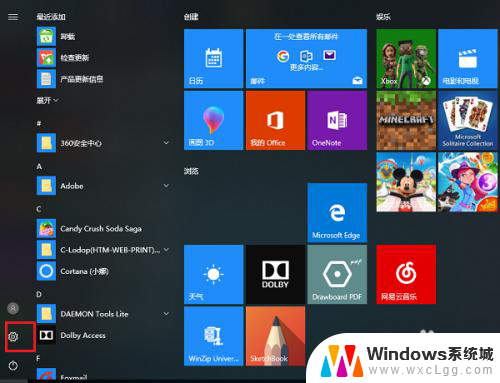 电脑自带的输入法怎么卸载 win10系统删除自带输入法方法
电脑自带的输入法怎么卸载 win10系统删除自带输入法方法2025-03-19
-
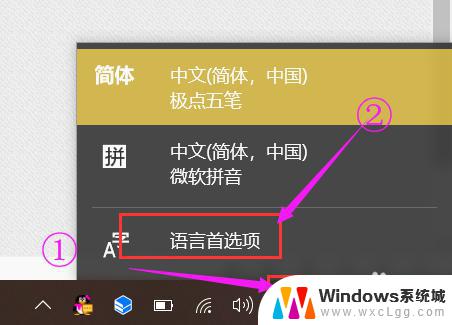 怎么删除win10的输入法 win10中如何删除不需要的输入法
怎么删除win10的输入法 win10中如何删除不需要的输入法2023-11-05
-
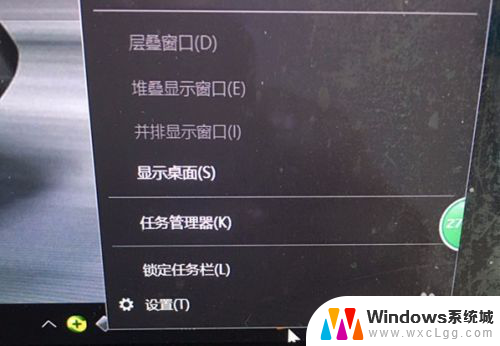 卸载win10输入法 Windows 10 输入法删除步骤
卸载win10输入法 Windows 10 输入法删除步骤2025-04-12
-
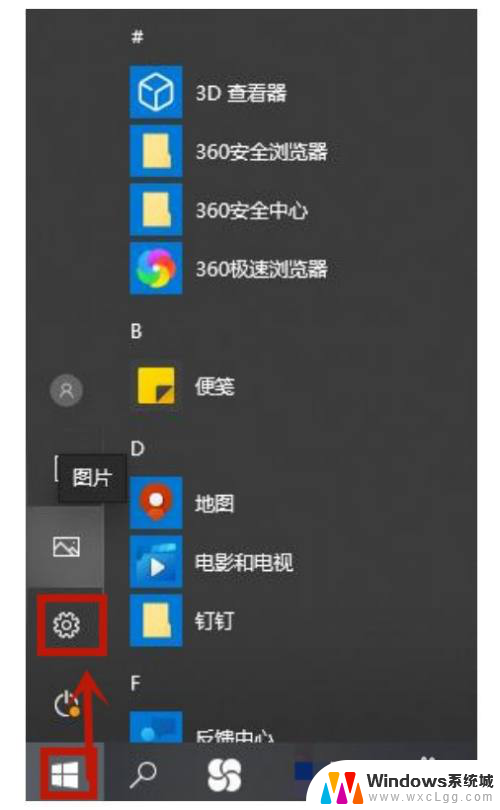 输入法记忆词汇删除 win10如何清除输入法记忆记录
输入法记忆词汇删除 win10如何清除输入法记忆记录2023-12-12
- windows10中文输入法只能打英文 win10输入法只能输入英文
- 电脑五笔输入法设置 Windows10系统五笔输入法的开启方法
- win10怎样删除掉更新文件 win10系统更新文件删除步骤
- 在win10中怎样添加输入法 笔记本输入法设置步骤
- win10怎么更改子网掩码 Win10更改子网掩码步骤
- 声卡为啥没有声音 win10声卡驱动正常但无法播放声音怎么办
- win10 开机转圈圈 Win10开机一直转圈圈无法启动系统怎么办
- u盘做了系统盘以后怎么恢复 如何将win10系统U盘变回普通U盘
- 为什么机箱前面的耳机插孔没声音 Win10机箱前置耳机插孔无声音解决方法
- windows10桌面图标变白了怎么办 Win10桌面图标变成白色了怎么解决
win10系统教程推荐
- 1 win10需要重新激活怎么办 Windows10过期需要重新激活步骤
- 2 怎么把word图标放到桌面上 Win10如何将Microsoft Word添加到桌面
- 3 win10系统耳机没声音是什么原因 电脑耳机插入没有声音怎么办
- 4 win10怎么透明化任务栏 win10任务栏透明效果怎么调整
- 5 如何使用管理员身份运行cmd Win10管理员身份运行CMD命令提示符的方法
- 6 笔记本电脑连接2个显示器 Win10电脑如何分屏到两个显示器
- 7 window10怎么删除账户密码 Windows10删除管理员账户
- 8 window10下载游戏 笔记本怎么玩游戏
- 9 电脑扬声器不能调节音量大小 Win10系统音量调节功能无法使用
- 10 怎么去掉桌面上的图标 Windows10怎么删除桌面图标